Антивирусы
Хотя в Windows 10 есть встроенный антивирус (Защитник Windows), функционала современных антивирусов у него нет. Для полноценной защиты от вирусов и хакерских атак, рекомендую использовать проверенные платные решения, от популярных антивирусных компаний.
DirectX и NetFramework
DirectX как и NetFramework — специализированная среда для программирования, что используется разработчиками Microsoft. Первая более направлена на использование при написании компьютерных игр, вторая используется программистами как платформа для написания программ и сетевых решений.
Этот функционал устанавливается с помощью «Центра обновления Windows». Также можно скачать на сайте Microsoft.
Архиваторы
Windows 10 использует встроенный в проводник архиватор, который работает с расширением.zip. Для более комфортной работы с архивными файлами и поддержкой дополнительных форматов используйте такие решения:
| 7-Zip | Бесплатный файловый архиватор с высокой степенью сжатия. Работает с практически всеми известными форматами ZIP, RAR, CAB. Выполняет функции шифрования архивов. |
| Условно-бесплатная программа с мощным функционалом. Работает со всеми популярными форматами и автоматически их распознает. Умеет быстро распаковывать, качественно сжимать, шифровать файлы, создавать самораспаковывающиеся архивы, восстанавливать поврежденные архивы. |
Установка и обновление драйверов
Windows 10 использует для обновления драйверов и программного обеспечения «Центр обновления Windows». Автоматическое обновление не всегда предоставляет подходящие для ПК драйвера (если нужных в базе данных Microsoft нет, ОС устанавливает «близкие по духу» драйвера для устройства). Из-за этого часто происходят ошибки, с которыми пользователи сталкиваются каждый день.
Проигрыватели музыки, видео
Windows 10 предлагает пользователям для воспроизведения медиаконтента использовать:
- Кино и ТВ;
- Проигрыватель Windows Media.
Для работы с аудио, популярность среди пользователей получили:
AIMP  |
Отличное решение для меломанов. Программа распространяется бесплатно. Доступны функции смарт-плейлист, уникальная адаптивная фонотека, поиск с поддержкой фильтрации. Разработчики постоянно развивают продукт и работают над его оптимизацией. Полная поддержка устройств Windows 10. |
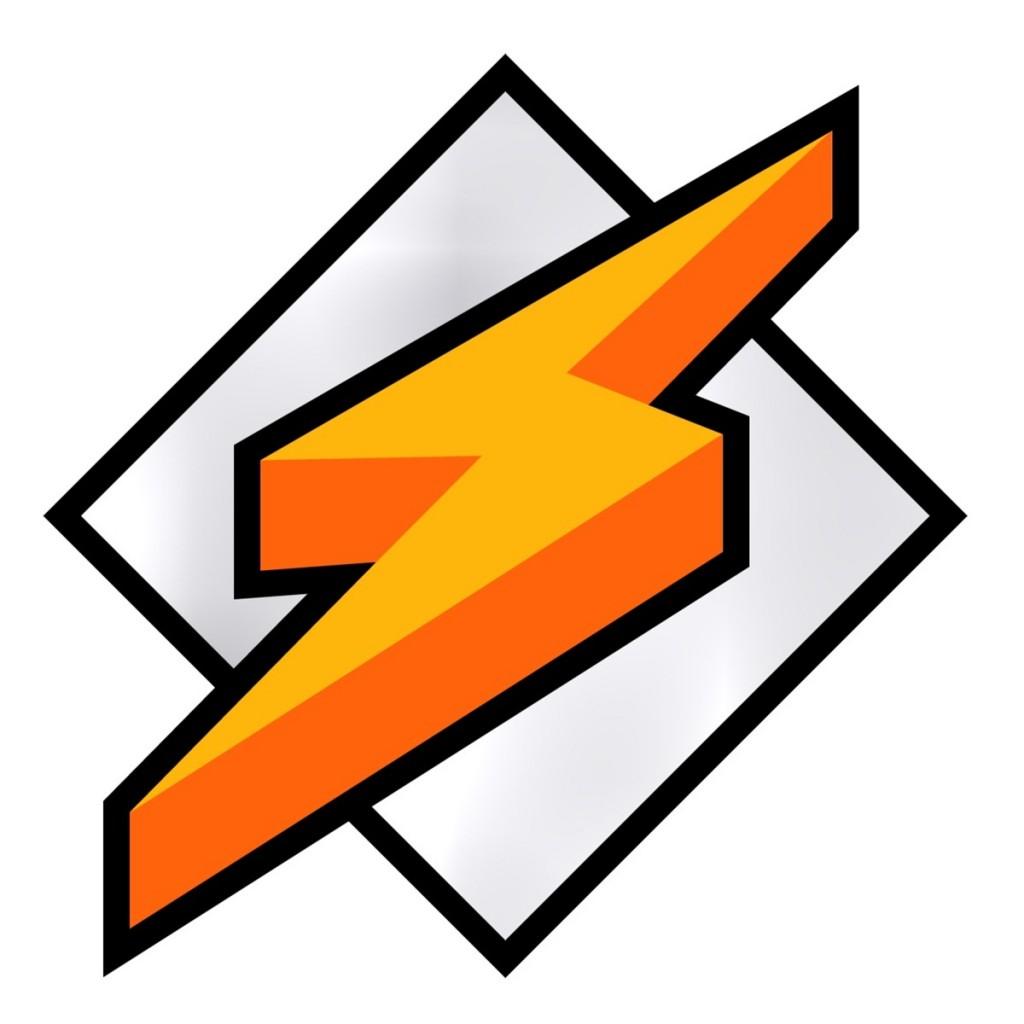 |
Качественная бесплатная программа для прослушивания музыки. Поддерживает воспроизведение большинства форматов аудио и видео. Имеет отличную сортировку аудио, синхронизацию с iTuns. Последняя версия была оптимизирована под Windows 7 (программа стабильно работает и на Windows 10), но компания Vivendi Group, выкупившая права Winamp пообещала выпустить в 2016 году программу в новом формате. |
Офисный пакет
Для работы с текстовыми файлами Windows предоставляет программы по умолчанию: блокнот и WordPad. Но их функционал скуден и не удовлетворят потребностям среднестатистического пользователя. Офисных пакетов много, но по удобству и качеству выделю несколько:
| Microsoft Office | Продвигаемый набор программ софтвенного гиганта. Разнообразность функций впечатляет, как и цена. Стоимость лицензии Office 2016 для 1 ПК 17299 рублей. У тех, кто знаком с Office 365 есть возможность . |
 |
Бесплатная утилита для работы с текстами, электронными таблицами, презентациями, графиками, базами данных. Используется для дома и бизнеса. |
| Свободно распространяющийся кросплатформенный, офисный пакет с открытым программным кодом. В пакет входит текстовый и табличный процессор, программа подготовки презентаций, векторный графический редактор, редактор формул, механизм подключения и работы с СУБД. | |
| Google Документы | Базовый офисный пакет, подвязанный к профилю Google и работающий через интернет браузер. В пакет входит документы, таблицы, презентации и формы. Работать можно онлайн и оффлайн. Все данные сохраняются автоматически на подключенном к профилю облаке Google Drive. |
Браузеры
По умолчанию Windows 10 предлагает пользователям для серфинга интернета , но и не запрещает использовать ПО других разработчиков.
| Браузер на платформе Chromium от корпорации Google. Имеет обширный функционал и поддержку расширений. Синхронизируется с остальными сервисами Google. На данный момент из-за дополнительного функционала (порой не нужного) использует много ресурсов ПК. | |
| Браузер на платформе Chromium от Яндекс. Синхронизирован с комплексами поискового гиганта. Менее требователен к системе и не нагружает так, как Chrome. | |
 |
Браузер с открытым исходным кодом. Имеет своеобразный интерфейс. Отлично оптимизирован для тестирования и работы веб-приложений. Разработчики выступают за «свободный интернет», поэтому в браузере присутствуют дополнительные настройки анонимной работы. |
|
Opera |
Если раньше компьютеры были чем-то недоступным рядовому человеку и использовались единицами, то сейчас стационарными компьютерными системами, ноутбуками или мобильными девайсами, которые тоже можно отнести к компьютерам, никого не удивишь. Производителей - десятки тысяч, исчисляются сотнями, однако в каждой из них присутствуют обязательные и необходимые программы для компьютера. Попробуем вкратце описать, что же нужно для нормального функционирования любой компьютерной системы.
Программы, необходимые для работы компьютера
Если говорить о самом необходимом ПО, прежде всего, нужна «операционка». Будем отталкиваться от того, что она уже установлена.
Что собой представляет необходимый набор программ для компьютера? Его условно можно разделить на несколько основных категорий: драйверы устройств, программные пакеты для защиты системы (антивирусы), утилиты для обслуживания ОС, приложения для работы с офисными документами, программы, обеспечивающие полноценный доступ в Интернет, архиваторы, пакеты для улучшения качества воспроизведения видео или аудио, а также специализированное ПО, отвечающее за расширенные возможности компьютерных систем.
Программы ОС Windows
Итак, рассмотрим простейшие программы для компьютера. Список ОС Windows, к сожалению, не отвечает всем требованиям современных систем. Дело в том, что после установки самой «операционки» в ней присутствует минимальный набор, большей частью ориентированный на использование системных утилит.
По сути, для обычного юзера он не представляет никакого интереса. Тем не менее кое-что здесь найти можно. Это касается средств диагностики Windows. Но, в зависимости от версии самой операционной системы и «железа», не для всех устройств могут быть соответствующие драйвера. Как уже понятно, следствием является частичная или полная неработоспособность того или иного компонента. Именно поэтому корректная установка нужного драйвера является одной из приоритетных задач для любой системы.
Драйвера
Какие программы необходимы для компьютера с этой точки зрения? Прежде всего, «родная» утилита под названием DirectX. В ранних версиях она отсутствовала, и устанавливать ее нужно было вручную. Сейчас DirectX входит в стандартный набор ОС Windows.
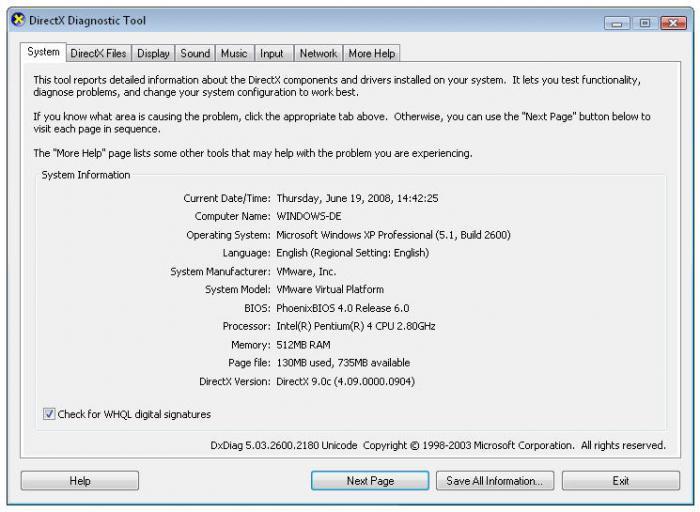
Стоит отметить, что это универсальная утилита не только для диагностики основных «железных» или некоторых программных компонентов. Также DirectX - программа для настройки компьютера и средство для того, чтобы узнать версии драйверов устройств. С ее помощью можно определить, стоит ли инсталлировать новый драйвер, и вообще, имеется ли он в самой системе.
Установка недостающих драйверов
Для этого можно использовать стандартные возможности Windows. Например, «Диспетчер устройств» в Панели управления. Все устройства с отсутствующими или неправильно установленными драйверами отмечены желтым цветом. Используя меню «Свойства» на вкладках, можно найти кнопки установки, обновления и а также отключения самого устройства.
К примеру, когда оно будет отключено, система выдаст сообщение об обнаружении нового устройства и предложит установить соответствующее программное обеспечение из собственного дистрибутива. Это не всегда помогает. При ошибке установки придется инсталлировать драйвер с оригинального диска, любого съемного носителя или из Интернета, если подключение к сети активно.
Минимальный список необходимых программ для компьютера в Windows
Как уже говорилось, в самой ОС Windows список программ очень ограничен. Поэтому работать с тем, что имеется сразу после установки «операционки», рядовому пользователю крайне затруднительно, ведь многие средства, так нужные в работе, попросту отсутствуют. Рассмотрим самые основные. Приложения можно найти, используя последовательность «Меню» / «Все программы» / «Стандартные».
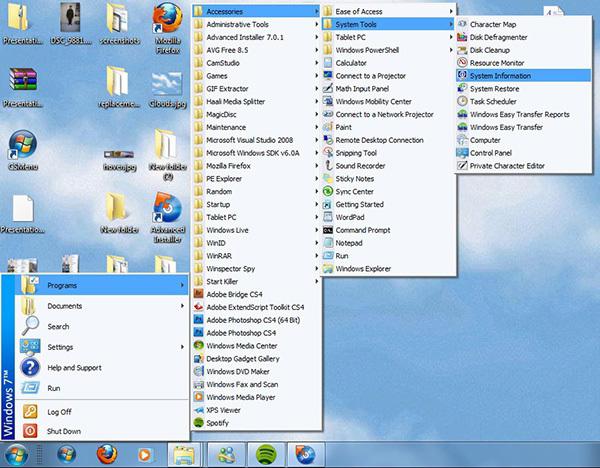
Здесь будут указаны установленные утилиты, а также папка «Системные», в которой находятся необходимые программы для компьютера, отвечающие за диагностику, обслуживание, администрирование и восстановление системы.
Стандартные программы
Что касается рядового пользователя, то ему из всего предложенного списка (скажем, в Windows 7) в лучшем случае может понадобиться всего четыре апплета: программа Paint, Проводник, Блокнот и WordPad.
Однако тут стоит учесть, что и средство просмотра документов Word имеют крайне ограниченные возможности не только по редактированию соответствующих файлов. Эти приложения еще и не способны распознавать некоторые другие форматы. Именно поэтому стоит установить дополнительное ПО, способное работать с файлами других типов.
Кроме того, в самом меню «Пуск» имеются утилиты типа Internet Explorer для работы во Всемирной паутине и Outlook Express для простейших действий, производимых с электронной почтой.
Служебные утилиты
Среди служебных программ, входящих в стандартный набор Windows, отдельно стоит отметить три компонента. Самые необходимые программы для компьютера (не считая остальных) здесь представлены так: «Восстановление системы», «Очистка диска» и «Дефрагментация диска».
Первая утилита отвечает, как уже понятно, за восстановление системы до более раннего работоспособного состояния (контрольной точки). Вторая обеспечивает удаление с жесткого диска ненужных или неиспользуемых файлов и папок. Третья позволяет производить дефрагментацию, перемещая часто вызываемые программы, файлы и директории в самые быстрые области винчестера, что заметно ускоряет к ним доступ.
Microsoft Office
Говоря о том, что представляют собой необходимые программы для компьютера, нельзя не упомянуть о таком известном программном пакете, как Microsoft Office. Без него сегодня никуда.
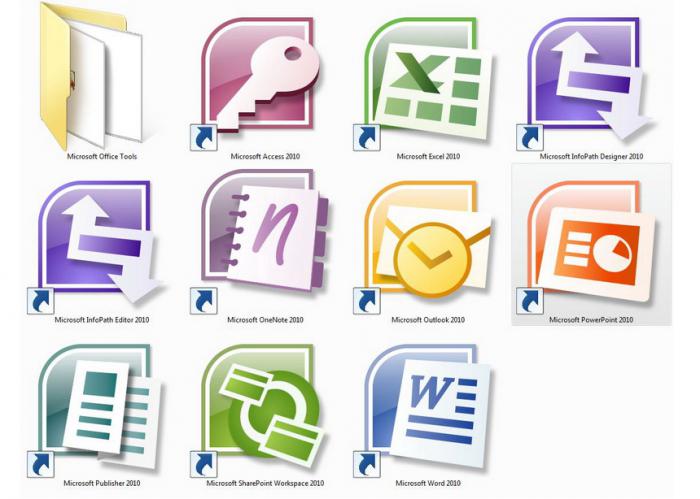
Приложения, входящие в состав этого пакета, позволяют работать практически со всеми основными типами известных сегодня стандартных документов, не считая некоторых специфичных форматов. Выделим самые основные программы:
Microsoft Word - текстовый редактор с расширенными возможностями;
Microsoft Excel - редактор таблиц и табличных данных;
Microsoft Power Point - система создания презентаций;
Microsoft Access - средство для работы с базами данных;
Microsoft Outlook - приложение для электронной почты с большим функциональным набором.
Конечно, там есть еще масса всего, однако вряд ли неопытный пользователь будет использовать абсолютно все программы, представленные в стандартном офисном наборе.
Антивирусы
Теперь переходим к краеугольному камню. Антивирусная защита стала неотъемлемой частью любой системы. Не секрет, что вирусов сейчас огромное количество, как говорится, на любой вкус. Здесь вам и вирусы, действие которых выводит систему из строя, и взломщики ОС и паролей для получения доступа к конфиденциальной информации, и трояны, и компьютерные черви, и кейлоггеры, и т.д. Всего просто не перечислишь. Поэтому, чтобы быть полностью уверенным в своей безопасности, каждый пользователь должен использовать антивирусные пакеты с самыми последними базами данных. Лучше, если базы сигнатур вирусов будут обновляться автоматически. Но это уже зависит только от разработчика и

Понятно, что в этом списке можно найти уйму пакетов. Здесь предстоит сделать определенный выбор. Скажем, не каждая бесплатная программа имеет достаточно возможностей и средств по предотвращению вирусных атак или С другой стороны, платные приложения не всем по карману. Тут можно устанавливать пробные версии, продлевая ключи (как у приложений NOD), или использовать «взломанные» утилиты, хотя это и незаконно. Какой пакет выбрать, придется решать самому. Стоит обратить внимание на то, что профессиональные типа «Касперского» хоть и обеспечивают максимальную защиту, тем не менее, в очень высокой степени используют системные ресурсы компьютера.
Однако в любом случае такая программа для системы компьютера в плане защиты является обязательной к установке.
Обслуживание системы
В плане сервисов, оптимизации и ускорения работы у Windows не так уж много средств. В данном случае лучше устанавливать сторонние утилиты типа TuneUp Utilities, Ashampoo WinOptimizer, Advanced System Care и другие. Такие пакеты могут оптимизировать систему «в один клик» (1-Click Maintenance) и предлагают множество дополнительных модулей.

По сути, любое из этих приложений и есть программа для настройки компьютера в плане его системной части. В некоторых случаях стоит установить специальные приложения, отвечающие за устройств или корректное удаление неиспользуемых. Однако в большинстве случаев они являются платными. Вообще, инсталлировать такие пакеты можно только на свой страх и риск. Поэтому не стоит особо заниматься экспериментами.
Интернет
«Родное» средство Windows для работы в Интернете (Internet Explorer) многие недолюбливают. И есть за что. Не будем вдаваться в технические подробности. По крайней мере, этот браузер кажется слишком медленным и неудобным в работе. Поэтому его еще в шутку называют средством, чтобы найти и скачать Opera.
Впрочем, браузерных систем сейчас можно отыскать очень много. Это, скажем, Opera, Google Chrome, Mozilla Firefox, Safari, Yandex Browser и т.д. Список можно продолжать чуть ли не до бесконечности. Тут стоит просто протестировать каждое приложение, чтобы выбрать для себя оптимальный вариант.

Не стоит забывать и о специализированных загрузчиках, способных ускорять закачку файлов. Это может быть все что угодно: от обычных «Мастеров загрузки» и программ из файлообменных сетей до практически незаконных программ, работающих с торрент-трекерами.
Архиваторы
Приложение-архиватор является неотъемлемой частью системы, особенно в случае, когда пользователь активно пользуется Интернетом, скачивает приложения, устанавливает новые программные продукты со съемных носителей и т.д. Не секрет, что любые программы для установки на компьютер поставляются в виде инсталляционного файла Setup (иногда с дополнительными информационными файлами, реже - в виде динамических библиотек, подключаемых для работы через хосты типа DX, VST, RTAS, AAX и т.д.). Но, как правило, такие файлы занимают много места. С целью экономии дискового пространства их упаковывают в специальные архивы, имеющие меньший размер.
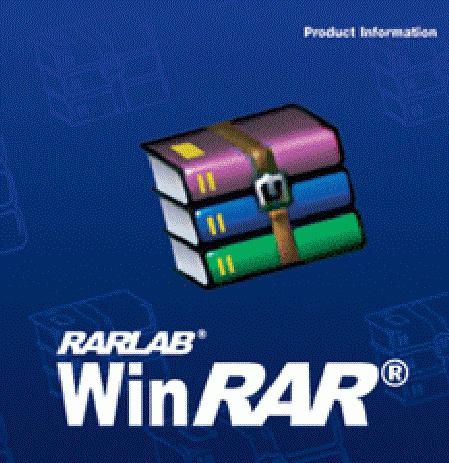
Как раз-таки архиваторы и позволяют извлекать все данные из файлов такого типа. Наиболее известными здесь являются WinRAR, WinZIP, 7-ZIP и т.д. Но здесь, как и с браузерами, лучше сразу изучить все возможности приложения, а только потом использовать его для повседневных задач.
Подключение планшетов и смартфонов
Что касается подключения мобильных гаджетов, в последнее время набравших невероятную популярность, здесь можно использовать «родные» утилиты, поставляемые вместе со смартфоном или планшетом. К примеру, для «яблочных» устройств это iTunes, для гаджетов Samsung это программы типа Samsung Kies и т.д.
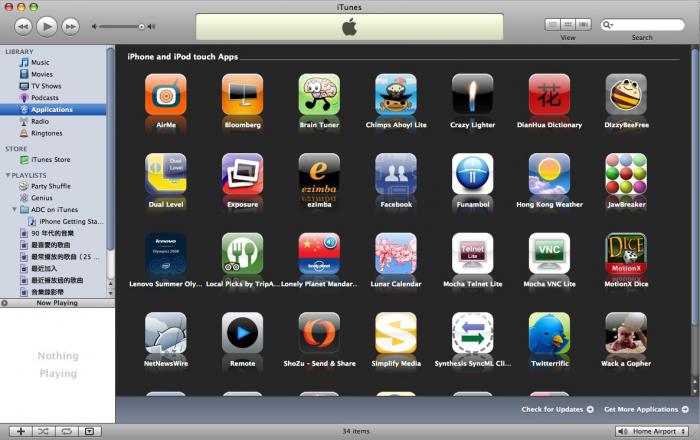
Если программного обеспечения в комплекте не оказалось, в Интернете можно найти универсальные утилиты, позволяющие работать на компьютерном терминале или ноутбуке с определенным устройством посредством связи через USB-соединение или Bluetooth.
Мультимедиа
Нельзя не сказать несколько слов о воспроизведении аудио и видео. Тут проблема заключается в том, что не всегда в системе имеются специальные кодеки и декодеры, отвечающие за корректную работу с файлами этих типов. Технологии кодирования и декодирования аудио и видео на месте не стоят. Так что лучше установить последний пакет, содержащий все средства. Самым простым вариантом может стать программный продукт K-Lite Codec Pack. Это, как говорится, универсальное средство на все случаи жизни.

Правда, при установке в задании параметров нужно выделить все компоненты. Быть может, некоторые из них и не понадобятся, однако рисковать не стоит. Мало ли, какие ситуации могут возникнуть.
Заключение
Важно понимать, что в данной статье дан лишь краткий обзор программ и приложений, которые необходимы для работы компьютера или использования его расширенных возможностей. Однако стоит отметить, что это базовый функциональный набор, без которого не сможет обойтись ни один современный пользователь. Естественно, существует еще огромное множество средств, которые позволяют не только расширить функциональную базу, но и получить некоторые удобства при работе. Впрочем, как уже понятно, описать их все просто невозможно.
Единственное, что можно отметить, это желательную установку средств разбиения жесткого диска на логические разделы. Ведь если «полетит» система, то информация, хранящаяся в виртуальных разделах, останется без изменений. А после восстановления системы можно будет пользоваться сохраненными данными как ни в чем не бывало.
Вы новичок в компьютерном мире и хотите узнать про полезные программы для компьютера? Тогда вашему вниманию мы предложим список необходимых программ для компьютера, который будет в себя включать программные решения для тех или иных задач. Далее мы рассмотрим программы, которые необходимы для работы в операционной системы Windows.Содержание статьи:
Самые необходимые программы для компьютера
В понятие самых необходимых программ для компьютера входят программы, которые нужны для полноценной и комфортной работы. Необходимый набор программ для компьютера включает:Антивирус
Не так уж давно мы рассказывали вам о том, . На наш взгляд именно антивирус должен быть установлен на компьютер одним из первых, так как он является программой обеспечивающей безопасность данных. Лучшим антивирусным решением для компьютера, на сегодняшний день, является Антивирус Касперского.
Офисный пакет
Для того чтобы иметь возможность работать с офисными документами: набором текстовых документов, электронными таблицами, базами данных и т.п., необходима установка офисных приложений. Самым популярным офисным пакетом является Microsoft Office, в состав которого входит набор всех необходимых приложений. С помощью программы Word вы сможете осуществлять набор текстовых документов, благодаря Excel сможете создавать электронные таблицы, а Access поможет вам в работе с базами данных. Помимо Microsoft Office есть ещё и другие офисные пакеты, но они менее функциональны, зато бесплатны.
Архиватор
Архиватор предназначен для архивирования файлов с целью их компактного хранения или дальнейшей отправки на электронный носитель или же через интернет. Одним из лучших архиваторов является программа WinRAR, которая обладает широким функционалом, а к тому же, по большому счёту бесплатная.
Браузер
Браузер – это программа, с помощью которой вы сможете просматривать интернет-страницы. Самыми популярными браузерами на сегодняшний день является Google Chrome и Яндекс.Браузер. Данные программы, конечно же, являются абсолютно бесплатными. Стоит отметить их удобство, быстроту, стабильность и наличие большого количества полезных функций.
Кодеки
Чтобы иметь возможность просматривать видео различных форматов, необходимо установить пак кодеков K-Lite Codec Pack. Данный пакет бесплатен, поэтому также обязательно рекомендуем его скачать, чтобы просматривать фильмы форматов «mkv», «mov» и многих других. Кроме этого, в комплекте с кодеками поставляется проигрыватель Media Player Classic, который включает в себе широкий спектр настроек.
Аудиоплеер
Если вы любите слушать музыку, то наверняка на вашем компьютере будет храниться огромное количество песен. Чтобы вам было удобно прослушивать музыку, необходимо установить аудиоплеер. Самыми популярными являются программы Winamp и Aimp.

Список полезных программ для компьютера
Когда мы рассмотрели самые необходимые программы, теперь можно и упомянуть про полезные программы для домашнего компьютера.Бесплатные полезные программы для компьютера
Онлайн месседжерОнлайн месседжер – это программа, которая позволяет обмениваться текстовыми сообщениями, смайлами и файлами с другими людьми, через интернет. Лучшим примером такой программы является QIP 2012. Кроме общеизвестного и популярного протокола ICQ, QIP имеет поддержку большого количества других протоколов, что делает его универсальным и функциональным месседжером. Удобная программа чтобы переписываться с друзьями в режиме онлайн.
Голосовая и видеосвязь
Чтобы ощутить все преимущества интернета, вам поможет голосовая и видеосвязь. Наверняка вы уже слышали про такую программу как Skype. Благодаря ей вы сможете совершать бесплатные голосовые и видеозвонки своим друзьям, знакомым и родственникам, у которых также установлена эта программа.
Автоматический переключатель раскладки клавиатуры
Очень часто, когда мы набираем текст, мы забываем переключить раскладку клавиатуры и у нас получается «абракадабра». Чтобы этого не происходило, установите программу Punto Switcher. Благодаря ей, если вы забудете переключить раскладку клавиатуры, после неправильного написания слова, данная программа автоматически исправит его и изменит раскладку. Кроме этого программа имеет ряд других очень полезных функций, которые будут полезны практически любому пользователю.
Графический редактор
В процессе использования компьютера, рано или поздно вы столкнётесь с тем, что необходимо будет обработать изображение. Например, обрезать какой-либо предмет, который случайно попал в кадр на фотографии или же из фотографии сделать аватар. В этом и других случаях, для работы с изображениями, на компьютере используют графический редактор. Paint.NET хороший бесплатный графический редактор, с широкими возможностями.
Работа с PDF-файлами
Большое количество книг, брошюр инструкций и т.п. которые переведены в цифровой вид, имеют PDF-формат. Для чтения данного формата файлов необходимо установить программу Adobe Reader.
Виртуальный привод для дисков
Данный тип программ предназначен для создания образов дисков и виртуального их запуска. Например, вы загрузили из интернета образ диска, на котором находится программа или игра. Для того чтобы данный файл образа отрыть на компьютере, необходим виртуальный привод. Виртуальный привод виртуально открывает этот образ, как будто бы это реальный привод и реальный диск. Справиться с этой задачей вам поможет программа DAEMON Tools Lite.

Торрент-клиент
Если вы ещё не сталкивались с «торрентами», то обязательно ещё столкнётесь, и уверяем вас, что не один раз. Официальной программой-клиентом является uTorrent.
Почтовый клиент
Большинство пользователей работу с электронной почтой осуществляют через браузер, а не через почтовый клиент, как это было раньше. Это связано с тем, что современный интерфейс и возможности почтовых систем, а также скорость интернета, позволяют это делать напрямую. Сейчас же почтовые клиенты используются в большинстве случаев для того, чтобы работать одновременно с несколькими почтовыми ящиками. Например, если у вас есть несколько почтовых ящиков в интернете, то почтовый клиент автоматически проверяет их на наличие новых сообщений и загружает их в программу, мгновенно информируя вас о поступившем письме. Mozilla Thunderbird – почтовый клиент, который мы вам рекомендуем. Он включает в себя все необходимые свойства, которые нужны для работы с почтой.
Блокнот
Notepad++ является профессиональным блокнотом с большим количеством функций - некоторым из вас будет весьма полезен.
Платные полезные программы для компьютера
Кроме списка бесплатных программ, которые необходимы для работы с компьютером, есть и платные. Из платных программ мы посоветуем установить на компьютер следующий софт.Файловый менеджер
Файловый менеджер – программа, предназначенная для управления файлами, как на компьютере, так и на отдалённом сервере. То есть, если вы часто перемещаете файлы на компьютере из папки в папку, либо же часто обращаетесь к ним, то удобную работу вам обеспечит файловый менеджер. Самым известным файловым менеджером является Total Commander. Хотя мы его и включили в перечень платных программ, им можно пользоваться и без активации, нажимая на нужную кнопку при запуске программы.
Работа с компакт-дисками
Для широкой возможности настроек записи CD и DVD дисков выпущено достаточно много программ. Из всех этих программ стоит отметить программу Ashampoo, которая имеет огромнейший функционал и очень красивый интерфейс, но, к сожалению, она платная. Из бесплатных аналогов можем посоветовать Nero Mikro.
Системные утилиты
Ну и напоследок хотим пару слов сказать о такой программе как AIDA64, которая предоставляет пользователю информацию об установленных комплектующих на компьютере, произвести тест стабильности, тест производительности и т.п. Программа является условно платной, так как без активации урезает большое количество своих функций, но, тем не менее, тех функций, которые доступны в бесплатном режиме - вполне достаточно для получения нужной информации о комплектующих.

Аналоги системных программ
У большинства программ, которые мы описали выше, есть аналоги, которые изначально устанавливаются вместе с системой Windows.Как вы понимаете, функционал таких программ, конечно же, ниже предложенных нами но, тем не менее, о них стоит рассказать.Текстовый редактор
Начнём с текстового редактора. Альтернативой, хотя больше мини-аналогом, Word является WordPad. WordPad имеет минимальный перечень функций, с помощью которых можно набрать текстовый документ, визуально оформить, сохранить его на компьютере и даже распечатать. Но самым большим недостатком является отсутствие проверки орфографии. Если вам это не категорично, то WordPad заменит вам Word, но не заменит других приложений из Офиса.
Архиватор
В операционной системе есть встроенный архиватор, который работает исключительно с архивами «zip», в принципе этого будет достаточно для выполнения минимального перечня задач, но вот для открытия архивов «rar» и иных форматов, уже нужен будет отдельный архиватор.
Браузер
В Windows есть свой встроенный браузер Internet Explorer, но использовать его для посещения WEB-ресурсов - не самый лучший вариант. Да, IE можно рассматривать как альтернативу другим браузерам, но только как альтернативу, а не как основной браузер.
Аудио/Видео плеер
Просмотр видео и прослушивание музыки можно осуществлять с помощью Windows Media проигрывателя, но опять-таки, это как альтернатива.
Графический редактор
В Windows есть весьма хороший графический редактор – Paint, он справится с самыми простыми действиями для обработки изображений. Кроме того, в Paint вы сможете не только обрабатывать изображения, но и рисовать.
Блокнот
Для того чтобы сделать несколько пометок, вполне подойдёт и входящий в пакет стандартных программ Windows – Блокнот.
Запись дисков
Запись и стирание дисков можно производить и через системный проводник, но с более серьёзными задачами записи он не справится.
О перечне программ, которыми вы пользуетесь - можете рассказать в комментариях, поделившись своим опытом с новичками.
Разнообразие компьютерных программ настолько велико, что иногда пользователь, не задумываясь, забивает свою систему ненужным софтом, жалуясь затем на низкую производительность железа. Поэтому определим самые необходимые программы, разделив их на несколько групп.
Первая категория – безопасность
Сюда отнесём антивирусы. Самым популярным является Nod32, полная версия которого платная. Однако даже с минимальным набором инструментов компьютеру гарантирован высокий уровень защиты и производительности.
Вторым, не менее востребованным, является . Простота в использовании и бесплатное обновление – преимущества антивируса.
Третий по популярности – . Длительный поиск ключей, лицензий и только платные версии не мешают пользователям защищать своё устройство с помощью этого софта.
Четвёртую позицию занял продукт – бесплатный, простой, поглощает минимум системных ресурсов.
Пятёрку лидеров закрывает , который обеспечивает надёжную защиту ПК и имеет ряд дополнительных функций.
Вторая группа – офисные пакеты
Без софта для работы с документами не обойдётся ни один клиент. Поэтому Microsoft Office – востребованный пакет программ для просмотра, редактирования изображения, текстовых файлов и таблиц. Аналогичным является и OpenOffice, который популярный среди работников государственных учреждений, так как абсолютно бесплатный.
Третья категория программ – запись дисков
Выделим тройку лидеров.
- Nero – самый полный и многофункциональный пакет для обработки и записи мультимедийных файлов. Занимает много места на жёстком диске, однако качественно записывает диски.
- – софт для быстрой записи. Потребляет минимум ресурсов, имеет простои и понятный интерфейс.
- Infra Recorder востребованная программа с огромным набором инструментов. Понятная и удобная. Не записывает некоторые типы дисков.
Четвёртая группа – диагностика и очистка ПК
- – очистка компьютера от ненужного мусора и исправление ошибок в реестре.
- – мощный инструмент для улучшения производительности системы.
Пятая категория – Flash Player
Монопольное лидерство принадлежит – неотъемлемому элементу качественного отображения интернет-страниц. Видео, картинки, графика – всё работает благодаря этой программе.
Шестая группа – считка PDF-файлов
Для чтения книг, таблиц, журналов нужно иметь качественный софт. Самыми известными в этой рубрике считаются , Foxit Reader, Adobe Acrobat. Первые два – бесплатные, только последняя программка нуждается платной в регистрации продукта.
Седьмая категория – кодеки
Без невозможно прослушивать музыку или смотреть видео. В этот пакет разработчики вложили самый полный набор инструментов. Поэтому его установка является обязательной.
Ну и как же без архиваторов, что составляют седьмую группу необходимых программ.
Выделим два самых популярных:
- – работает со всеми существующими типами архивов.
- – архиватор, который ни в чём не уступает своему предшественнику, и более того, является бесплатным.
Подводя итоги можно сделать выводы, что вышеперечисленные программы составляют необходимый минимум для работы с ПК и не нагружают работу процессора. Весь остальной софт предназначен для развлечения пользователя и работы в отдельных направлениях.
Мне часто приходится устанавливать Windows на совершенно новые компьютеры, а также переустанавливать на компьютерах, используемых давно. И в том, и в другом случае сразу же после установки операционной системы требуется установить хотя бы минимальный набор программ, необходимых для работы .
Независимо от того, как в дальнейшем хозяин компьютера будет его использовать (просто сидеть на “Одноклассниках”, играть в игры или же работать с 1С), я считаю необходимым установить определенное количество программ и компонентов, которые в первую очередь могут понадобиться пользователю.
За годы у меня уже сформировался свой список того, что я ставлю на компьютер сразу же после установки операционной системы. Он практически неизменен и расширяется только по просьбе самого пользователя, если тот не в состоянии самостоятельно установить нужный конкретно ему программный продукт.
Итак, в сегодняшней статье привожу список программ и компонентов, устанавливаемых на ПК в первую очередь . Начнем по порядку:
1. Драйверы
Это то, что устанавливается всегда в первую очередь. Если драйверы на различные компоненты компьютера не установлены совсем или установлены некорректно, то дальнейшая работа будет либо очень затруднительной, либо вообще невозможной.
Если мы имеем дело с ноутбуком , тогда заходим на официальный сайт производителя – там ищем раздел “Поддержка” (“Support”) – выбираем подраздел “Драйверы”. Затем на большинстве сайтов требуется указать версию установленной у вас операционной системы. Ну а дальше остается только скачать необходимые драйверы.
Вот пример как это выглядит на сайте ASUS
: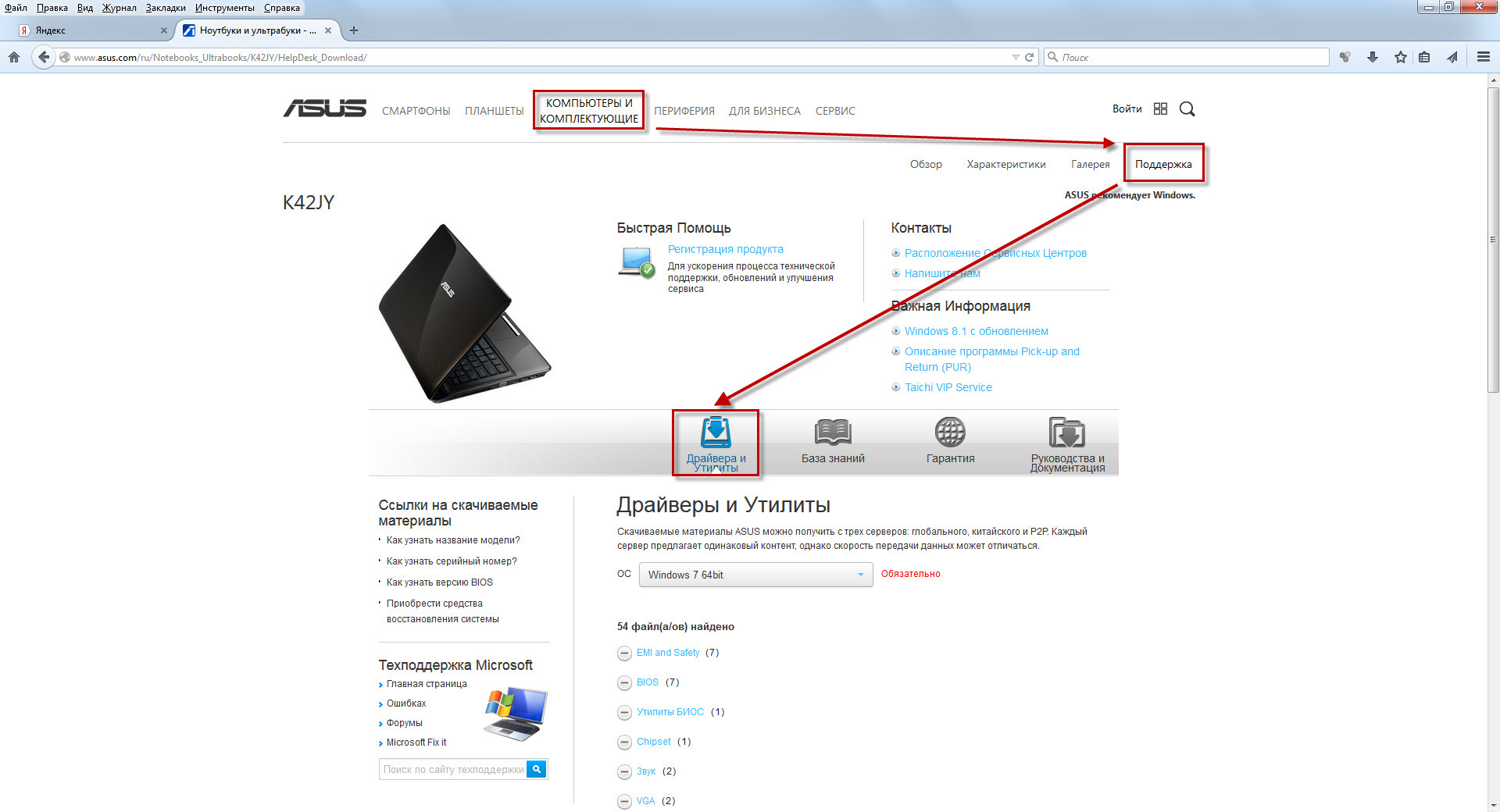
Если интернет к нашему ноутбуку еще не подключен, либо свежеустановленная ОС автоматически не определила сетевую карту, то скачать драйверы можно заранее на другом компьютере.
Если же Windows установлена на стационарном компьютере , то можно поступить одним из следующих способов:
— снять крышку системного блока, найти на материнской плате ее название – затем зайти на официальный сайт производителя платы с другого компьютера и скачать драйверы на чипсет, звук, сетевую карту и т.д. Если в системнике не встроенная в материнку видеокарта, тогда смотрим и ее название (и аналогично скачиваем для нее драйвер с оф. сайта производителя).
— другой способ: установить на компьютер программу, предоставляющую сведения об аппаратном обеспечении компьютера. Например, AIDA64 . Эта утилита позволит определить какие устройства имеются в вашем компьютере. Также в ней есть ссылки на закачку драйверов с сайта производителя.
Если ни один совет из предложенных выше вам не подходит, т.к. нет возможности выйти в интернет, то на крайний случай может выручить диск или флешка с .
2. Браузер
В Windows по умолчанию уже присутствует браузер Internet Explorer. Но лично я им практически не пользуюсь. Мой выбор – браузер Mozilla Firefox . Из всего софта я устанавливаю его в первую очередь.
А сразу же после этого еще и устанавливаю для него . Данное расширение блокирует различные рекламные баннеры и всплывающие окна на сайтах.
Альтернатива Мозилле – браузер Google Chrome . Часто я устанавливаю оба этих браузера на компьютеры пользователей.
3. Антивирус
Антивирус устанавливаем обязательно – с ним всем как-то спокойнее 🙂 . Предпочтительнее конечно платный антивирус с комплексной защитой (здесь мой выбор – это Kaspersky Internet Security). Но чаще всего мне проще установить человеку бесплатную антивирусную программу, чем доказывать ему, что платная лучше. Бывает, что установка того же Касперского, в дальнейшем оборачивается необходимостью ежемесячного поиска в интернете бесплатных триальных ключей для него.
К тому же если имеем дело со слабыми компьютерами, то современные “тяжелые” версии платных антивирусов на них ставить смысла нет. С установленным антивирусом такие машины будут “тормозить” еще сильнее, чем без него.
Исходя их всего вышесказанного, я остановил свой выбор на антивирусе Avast Free Antivirus .
1) Зайдите в “Настройки” антивируса – выберите раздел “Регистрация” – нажмите “Зарегистрироваться”. Далее введите имя, фамилию, e-mail (необязательно свои – можно любые). После этого Avast будет работать 365 дней (а если этого не сделать, то только 30 дней).
2) От нескольких пользователей слышал, что их пугает, когда Avast громким женским голосом неожиданно сообщает: “Базы обновлены!” или что-нибудь подобное. Поэтому я эти оповещения сразу отключаю. Идем в “Настройки” – “Общие” – “Звуки” – снимаем галку “Включить звуки Avast”.
Альтернатива Авасту – Avira Free Antivirus .
Кстати, рекомендую вам ознакомиться с моей статьей , где я когда-то рассказывал об обоих этих антивирусах. Интересно почитать комментарии к той статье: в них читатели рекомендуют для совсем слабых машин такие антивирусы, как Panda Free Antivirus и Baidu Antivirus .
4. Архиватор
Архиватор – WinRAR
. Считаю его лучшим архиватором.
Бесплатная альтернатива: 7-Zip
.
5. Кодеки
Необходимы для того, чтобы на компьютере можно было без проблем воспроизвести любые мультимедиа файлы различных аудио и видео форматов.
Самый популярный набор кодеков – это K-Lite Codec Pack . Он выпускается в четырех основных редакциях. Я рекомендую установить полную версию данного пакета: K-Lite Codec Pack Full .
6. Просмотрщик PDF-файлов.
Для того, чтобы пользователь без проблем мог открыть любой файл pdf-формата, я устанавливаю Adobe Reader .
Альтернатива: Vit Registry Fix . Можно использовать не как альтернативную, а как еще одну программу для оптимизации. Эффект будет больше.
12. Adobe Flash Player
Если вы планируете для серфинга в интернете пользоваться только браузером Google Chrome , тогда можете не устанавливать Flash-плеер – он уже по умолчанию встроен в данный браузер.
Т.к. я использую преимущественно Mozilla Firefox , то Flash-плеер установить придется. Иначе может не отображаться видеоконтент на разных сайтах. Скачиваем плеер с официального сайта . Обратите внимание, что на сайте перед скачиванием будет предложено установить антивирусную утилиту McAfee – лучше снимите эту галку.
Скачав и установив плеер, проверяем появился ли он в браузере
и каково его состояние. Запускаем Mozilla Firefox – идем в “Инструменты” – “Дополнения” – вкладка “Плагины”. Здесь в списке плагинов находим Shockwave Flash
и убеждаемся, что он имеет статус “Всегда включать
” (если стоит другой статус – измените):
Вот, пожалуй, это и есть основной набор программ, которые я ставлю всем в обязательном порядке
.
Ну и добавлю еще несколько программ, которые не считаю сильно необходимыми, но все же иногда устанавливаю:
13. Проигрыватель видео
KMPlayer – отличный проигрыватель видеофайлов. Главные его преимущества – это встроенные кодеки и поддержка огромного количества аудио и видеоформатов. Лично мне обычно хватает стандартного Windows Media плеера.
14. Программа для записи дисков
Честно говоря, я не часто встречаю людей, которые сегодня что-либо записывают на диски. Скинуть нужные файлы на флешку намного проще. Но если меня просят установить такую программу – я выбираю Nero (причем еще седьмую версию – мне она кажется самой удачной из всех).
15. Раскладка клавиатуры
Punto Switcher – очень удобная “переключалка” между английской и русской раскладкой клавиатуры. Правда были пользователи, которые просили меня удалить ее с компьютера – привыкли каждый раз переключать вручную 🙂 . Поэтому всем поголовно я ее не ставлю.
16. Программа удаленного доступа
Напоследок я ставлю своим знакомым программку для удаленного доступа . Т.к. знаю, что, скорее всего, когда-нибудь мне понадобится им чем-то помочь с компьютером. И быстрее это будет сделать, подключившись к нему удаленно, чем объяснять по телефону.

